Returnerer feilfunksjonen som er integrert mellom nedre_grense og øvre_grense.
Hvis funksjonen ikke er tilgjengelig og returnerer feilen #NAVN?, kan du laste inn og installere Analyseverktøy.
- Velg Tillegg på Verktøy-menyen.
- På listen Tilgjengelige tillegg merker du av for Analyseverktøy, og velger deretter OK.
- Hvis nødvendig, følger du instruksjonene i installasjonsprogrammet.
Syntaks
FEILF(nedre_grense;øvre_grense)
Nedre_grense er den nedre grense for å integrere FEILF.
Øvre_grense er den øvre grense for å integrere FEILF. Hvis den er utelatt, integrerer FEILF mellom null og nedre_grense.
Kommentarer
- Hvis nedre_grense er ikke-numerisk, returnerer FEILF feilverdien #VERDI!.
- Hvis nedre_grense er et negativt tall, returnerer FEILF feilverdien #NUM!.
- Hvis øvre_grense er ikke-numerisk, returnerer FEILF feilverdien #VERDI!.
- Hvis øvre_grense er et negativt tall, returnerer FEILF feilverdien #NUM!.
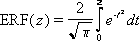

Eksempel
Det kan være enklere å forstå eksemplet hvis du kopierer det til et tomt regneark.
- Opprett en tom arbeidsbok eller et tomt regneark.
- Velg eksemplet i hjelpeemnet. Ikke merk rad- eller kolonneoverskriftene.

Velge et eksempel fra Hjelp
- Trykk CTRL+C.
- I regnearket merker du celle A1, og trykker CTRL+V.
- Hvis du vil veksle mellom å vise resultatene og vise formlene som returnerer resultatene, trykker du CTRL+` (grav aksent), eller velg Formelrevisjon på Verktøy-menyen, og velger deretter Formelrevisjonsmodus.
|
|
 Hvordan?
Hvordan?